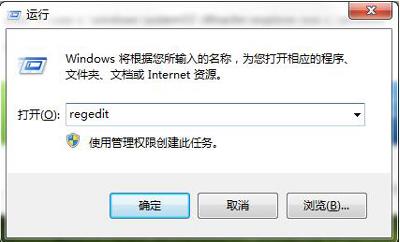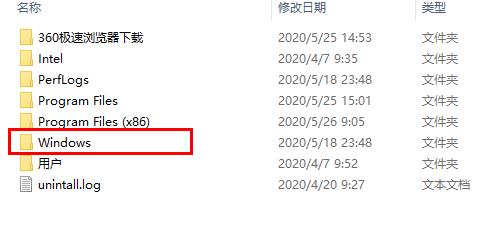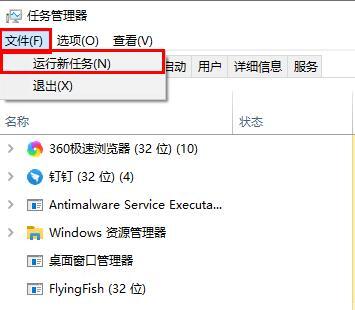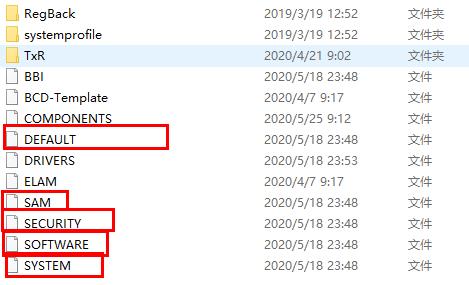win7系统提示exeplorer文件丢失怎么解决?
大家好啊!今天我要跟大家分享一个win7系统的问题,就是有时候我们用浏览器上网会看到一个“exeplorer文件丢失”的提示,结果就打不开很多网页了。这可怎么办呢?别担心,我这就教大家怎么解决这个问题。只要按照下面的步骤操作就可以了,非常简单哦!
解决方法如下
1、首先我们按下win+r,在跳出来的运行界面里输入“regedit”,打开注册表编辑器功能。
2、然后我们按照次序打开:
HKEY_LOCAL_MACHINESOFTWARE\Microsoft\Windows NT\CurrentVersion\Image File Execution OptionsExplorer.exe,找到Explorer.exe把这个删除。
3、删除后,我们按下“ctrl+alt+del”打开任务管理器。
4、然后我们点击上方的“文件”,选择“运行新任务”
5、然后我们再次输入以下命令:
cmd /k copy c:windowssystem32dllcacheexplorer.exe c:windows
输入完后点击确定。
6、之后再次运行explorer就可以使用浏览器上网了。
相关文章
- win7系统不能搜索出已有的文件怎么解决?
- win7系统一直提示1080端口被占用怎么解决?
- win7系统开机出现explorer.exe损坏的映像提示怎么解决?
- win7系统怎么开启445端口?win7电脑445端口开启关闭教程
- win7自动调节亮度怎么关闭?win7系统自动调节亮度关闭教程
- win7怎么快速的查看主板型号?win7系统主板型号查看教程
- win7系统不能同步时间怎么办?win7系统无法同步时间解决方法
- win7系统桌面图标被白色方块挡住怎么解决?
- win7系统如何对网络进行初始化?win7网络设置初始化操作方法
- win7系统开始菜单不见了怎么回事?win7找回开始菜单操作方法
- win7台式电脑蓝牙怎么打开?win7系统启动蓝牙功能教程
- win7系统无法还原怎么办?win7系统还原失败解决方法
- win7怎么修改锁屏壁纸?win7系统更改锁屏壁纸教程
- win7系统如何设置双屏显示?win7双屏显示设置教程
- win7怎么删除休眠文件?win7系统删除休眠文件操作方法
- win7系统拖动窗口会卡顿出现残影怎么解决?